 |
以下の具体的な手順に従えば、MacBook で Word ファイルを PDF に変換するのは非常に簡単です。
 |
Microsoft Wordの使用
Microsoft Word を開き、変換する Word ファイルに移動します。 Word ファイルを開いた状態で、左上隅の [ファイル] メニューをクリックし、[名前を付けて保存] をクリックします。新しいメッセージが開き、ファイルの保存場所とファイル形式を選択できるようになります。 [場所] で [PDF] を選択します。 PDF 形式を選択したら、「エクスポート」をクリックしてファイルの保存プロセスを完了します。
 |
Microsoft Word で印刷を使用する
ステップ 1: まず、PDF 形式に変換する Word ファイルを開きます。次に、Word ファイルを開いた後、プログラムの印刷インターフェイスにアクセスします。これを簡単かつ迅速に行うには、キーボード ショートカットを使用します。キーボードの「Command」キー(⌘ と表記)を押したまま、「P」キーを押します。 Microsoft Word の印刷インターフェイスが画面に表示されます。
 |
ステップ 2: 印刷インターフェイスが表示されたら、さまざまなオプションが表示されます。印刷インターフェイスの左下隅にある「PDF」項目を探します。 「PDF」をクリックすると、新しいメニューが表示され、PDF ファイルに関連するさまざまなオプションが表示されます。ここで、「PDF として保存」を選択します。
 |
ステップ 3: 「PDF として保存」を選択すると、新しいウィンドウが開き、新しい PDF ファイルの保存場所を選択するように求められます。ここで、PDF ファイルを保存するコンピューター上の任意のフォルダーを選択できます。フォルダーを選択し、PDF ファイルに名前を付け(元の Word ファイルとは異なる名前を付ける場合)、「保存」をクリックします。 Word ファイルが変換され、選択した場所に PDF として保存されます。
 |
[広告2]
ソース












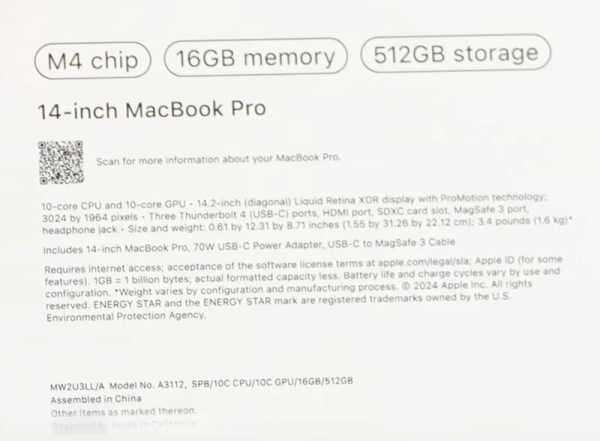


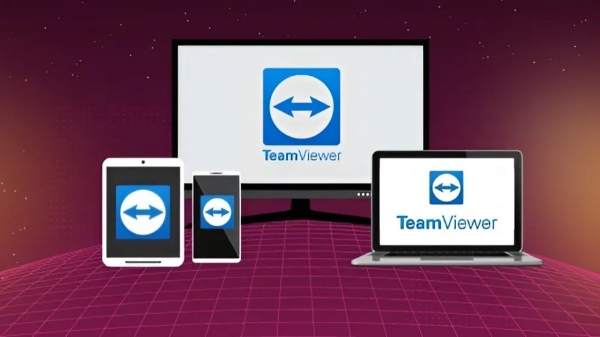






















![[写真] ファム・ミン・チン首相が経済成長に関する地方との政府会議を主催](https://vstatic.vietnam.vn/vietnam/resource/IMAGE/2025/2/21/f34583484f2643a2a2b72168a0d64baa)



























































コメント (0)